- 软件版本:
- 软件大?。?
- 软件授权:
- 适用平台:
- http://dl.pconline.com.cn/download/870154.html
出厂状态的迷你路由器默认是AP模式,即插即用,但是无线名称和加密并未设置 , 网络的安全性较低,所以需要进行设置 。通用设置方法如下:
1、迷你路由器通电后,先不要把前端局域网的网线连接到迷你路由器 。
注意:如果设备外观有模式开关,确认模式开关已拨动到AP模式 。
【tplink迷你路由器设置步骤图解 迷你无线路由器怎么设置】 2、终端通过有线或无线方式(迷你路由器默认的无线信号名称为:TP-LINK_xxxxxx(x为路由器底部标贴标识的MAC地址后六位)连接到路由器 。
3、打开电脑的浏览器,在地址栏输入迷你路由器的管理地址及登录密码 , 如下:
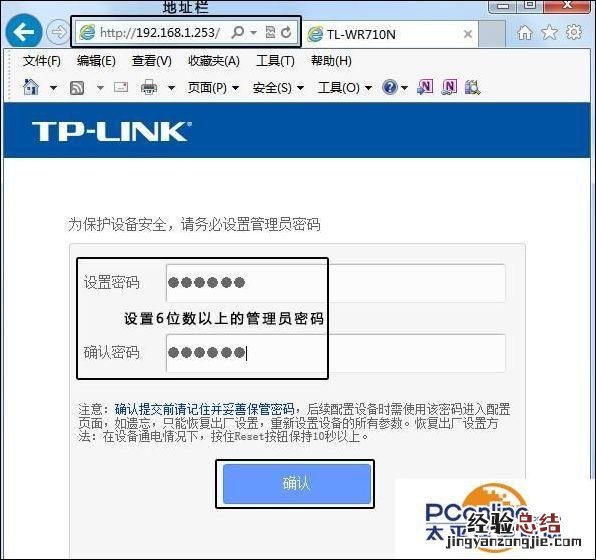
文章插图
注意事项:
[1] 部分迷你路由器是通过域名tplogin.cn登录的,以路由器底部标贴标识的管理地址为准 。
[2] 部分迷你路由器采用的是默认的登录用户名或密码admin登录的 。
您可能关心的问题:登录不了管理界面怎么办?
4、进入管理界面,点击 设置向导 >; 下一步,确认或选择工作模式为AP模式,如下:
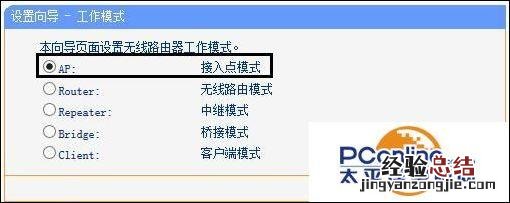
文章插图
5、修改 SSID(无线信号名称),在 PSK密码 的位置设置无线密码,点击 下一步,如下:
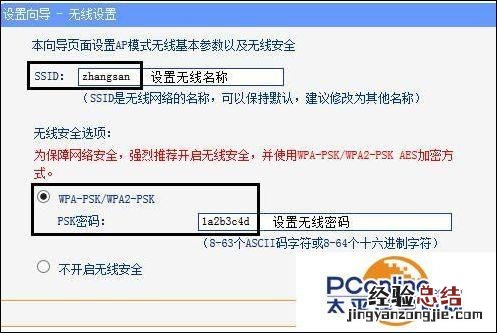
文章插图
6、完成设置后,重启路由器,如下:
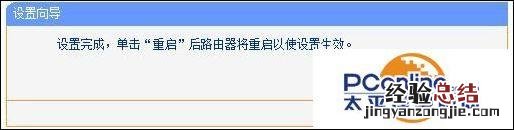
文章插图
7、将前端网络与路由器网线接口连接,如下:

文章插图
电脑连接更改后的无线信号(zhangsan) , 如果可以正常上网 , 说明AP模式设置成功 。至此,AP 模式设置完成 。其它无线终端连接设置好的无线信号即可上网 。















